新公文系統安裝及設定說明
新公文系統 (承辦人電腦環境安裝及設定)
壹、新舊公文系統使用須知與補充講義
請到「S夾_A04總務處_06總務處交換區_02文書組_給政豪_新舊公文系統使用須知與補充講義」,請參閱。
貳、一鍵安裝設定(快速方法)
請到「S夾_A06圖書館_05圖書館交換區_給博聞_新公文系統一鍵安裝_學校_(Win7完整版)一鍵安裝設定」, 請執行CheckDocEnv.exe這個執行檔
參、Java安裝與設定
- Java版本建議採用最新版本 (JRE1.8.0更新171_架構x86)
可由「S夾_A06圖書館_05圖書館交換區_給博聞_新公文系統Java元件」,執行「JavaSetup8u171.exe」安裝更新到最新版本
- 設定Java例外網站清單
可由「控制台_Java(32位元)_[安全]分頁」,選擇「高」,在例外網站清單,點選「編輯網站清單」,新增「https://edoc.gov.taipei」與「https://doctest.gov.taipei」。
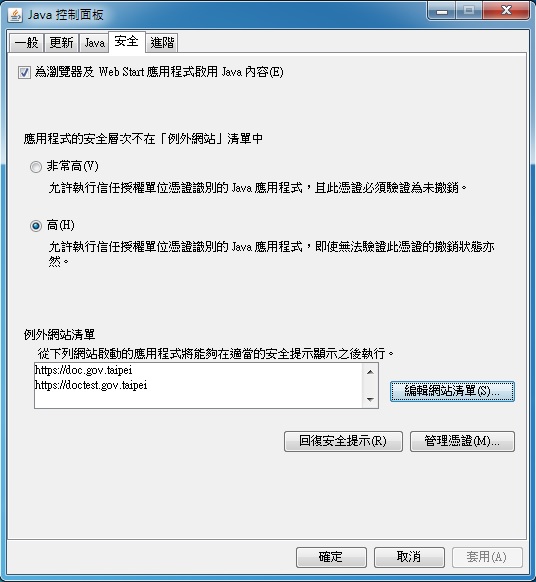
肆、HiCOS版本檢查與安裝
新公文系統建議安裝HiCOS_3.0以上的版本
以若使用的版本低於3.0版,建議解除安裝之後,再到「S夾_A06圖書館_05圖書館交換區_給博聞_新公文系統HiCOS3以上」,執行「HiCOS3.03_Client.exe」安裝,此為3.0.3最新版本
伍、Google Chrome版本檢查與設定
- 新公文系統建議安裝Google Chrome最新版本
可由Google_Chrome右上角「自訂及管理Google_Chrome」/「說明」/「關於Google_Chrome」,可以檢查版本,也會自動更新Google_Chrome版本。
- 設定「彈出式視窗」
可由Google_Chrome網址列,輸入「chrome://settings/content/popups」
允許「新增」三個網址
edoc.gov.taipei
doctest.gov.taipei
scan.taipei.gov.tw
signweb.taipei.gov.tw
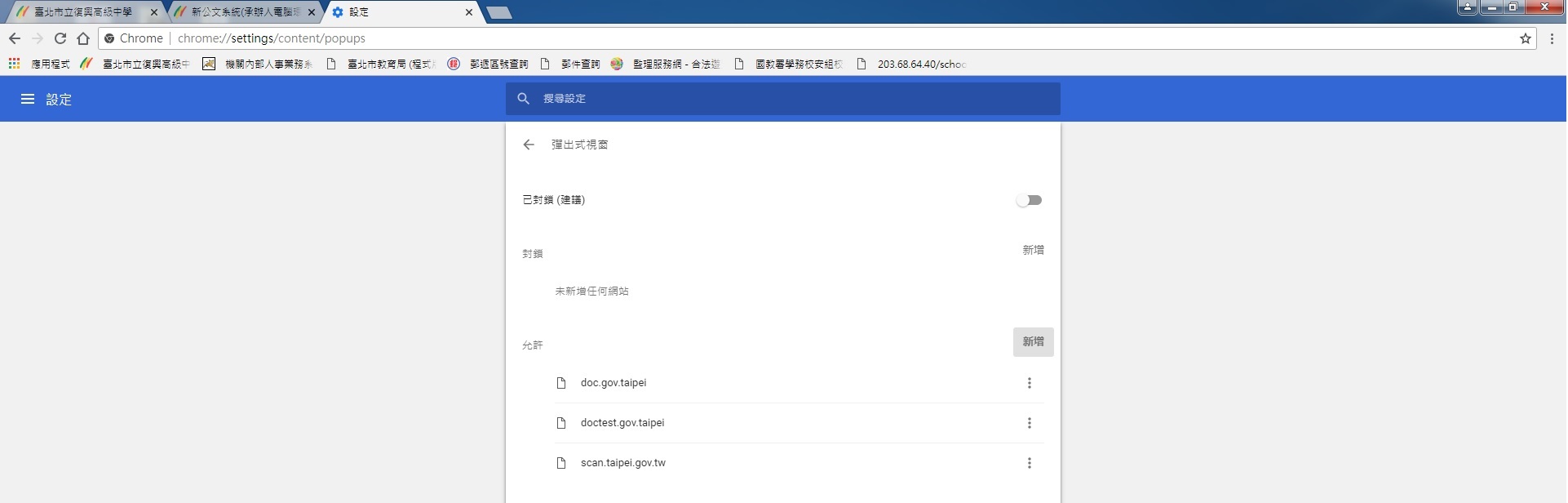
- 設定「Flash」
可由Google_Chrome網址列,輸入「chrome://settings/content/flash」
允許「新增」一個網址
signweb.gov.taipei
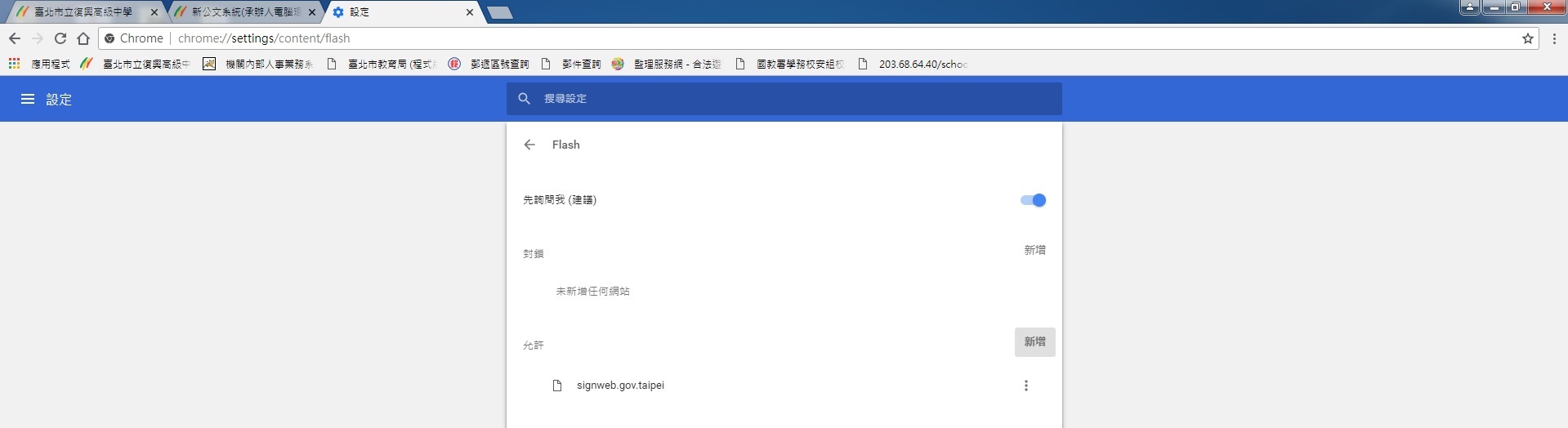
陸、設定開機自動執行kdapp.jnlp簽章元件
在win7作業系統環境,按「開始_所有程式」,在「啟動」資料夾按滑鼠右鍵,選擇「開啟」,再到「S夾_A06圖書館_05圖書館交換區_給博聞_新公文系統簽章元件」,將「kdapp.jnlp」這個檔案複製到「啟動」資料夾中,
將電腦重新啟動,當開機系統執行到kdapp.jnlp程式時,會出現「要執行此應用程式?」,發行者是KangDa Information Inc. 請打勾針對來自上述發行者和位置的應用程式不要再顯示此訊息,並按下右下角的執行
接著會跳出「初始化作業」視窗,請按右上角的叉叉關閉(或是下方的[取消]按鈕)
接著會出現「應用程式錯誤」「無法啟動應用程式」的錯誤訊息(此錯誤由於防火牆擋住了),請按右上角的叉叉關閉
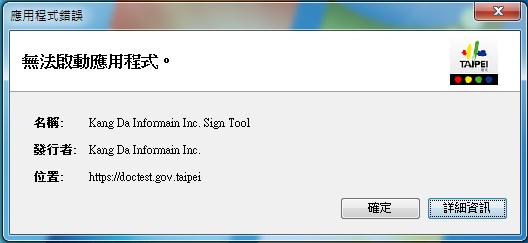
請點「開始_所有程式_啟動」裡面,執行「kdapp.jnlp」這個java程式會出現Windows安全性警訊,Windows防火牆封鎖了Java(TM) Web Launcher,請將「私人網路」與「公用網路」都打勾,並點下「允許存取」按鈕
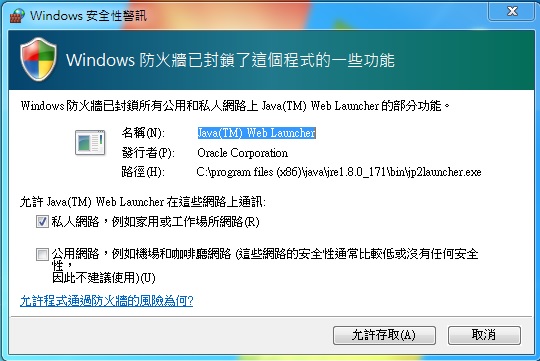
經過這樣設定之後,開機應該可以自動執行kdapp.jnlp,且連上https://doctest.gov.taipei/(測試站)網站或https://edoc.gov.taipei/(正式站)網站,應該可以通過公文管理環境檢測
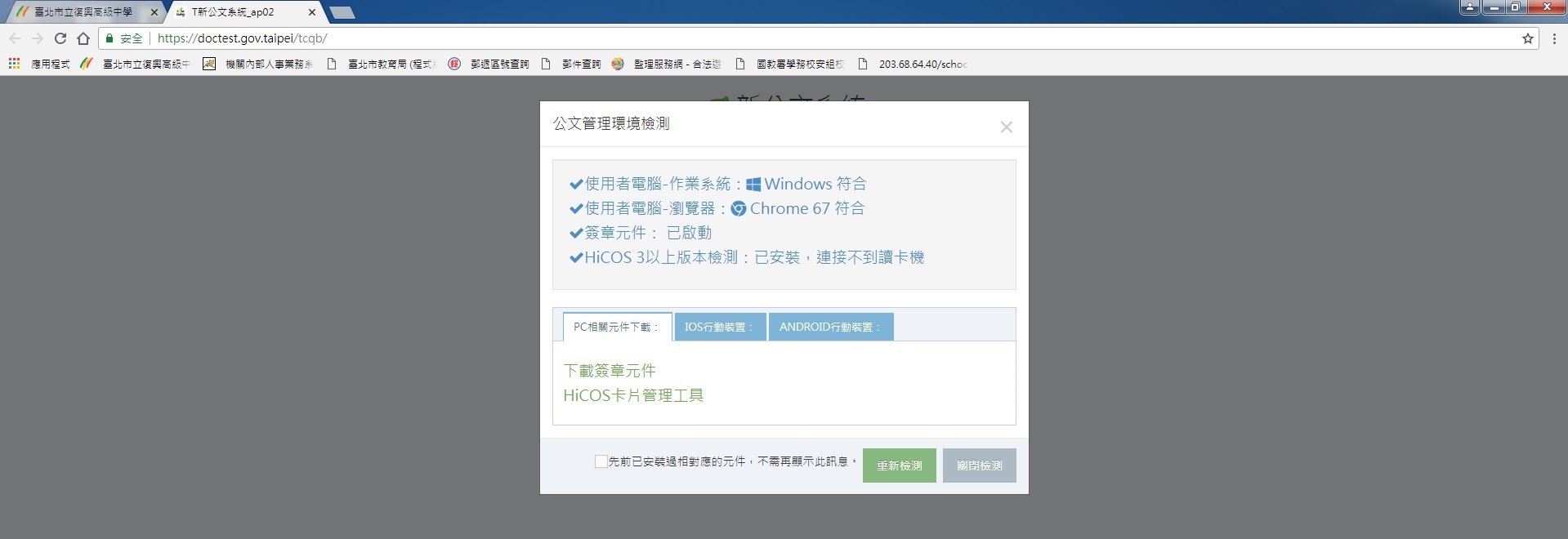
柒、登入【測試版】系統進行測試
連進新公文系統測試版,並點下「關閉檢測」
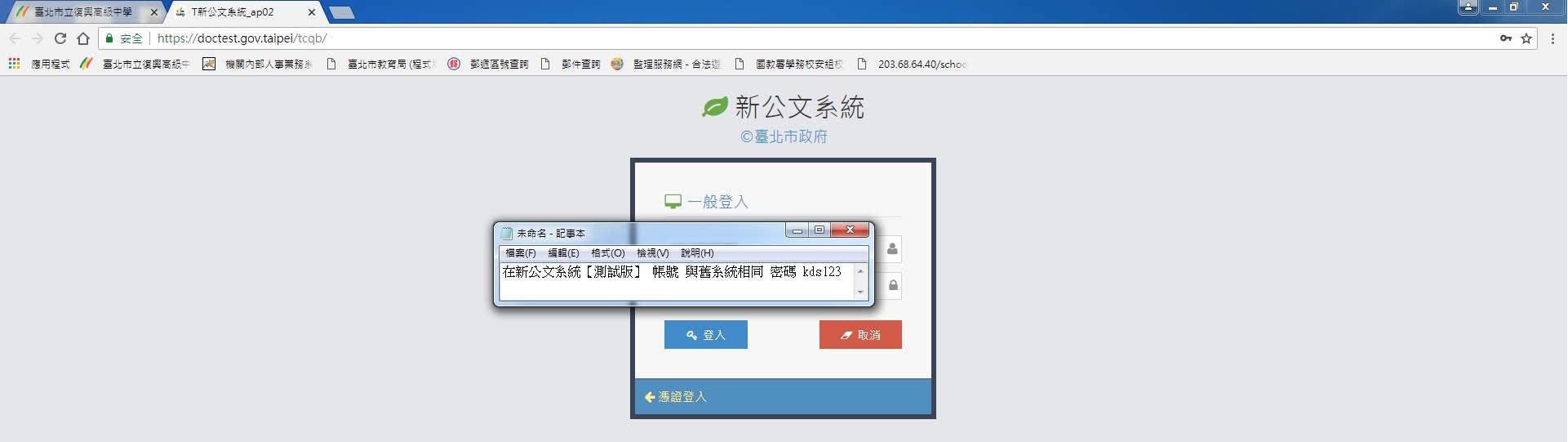
登入
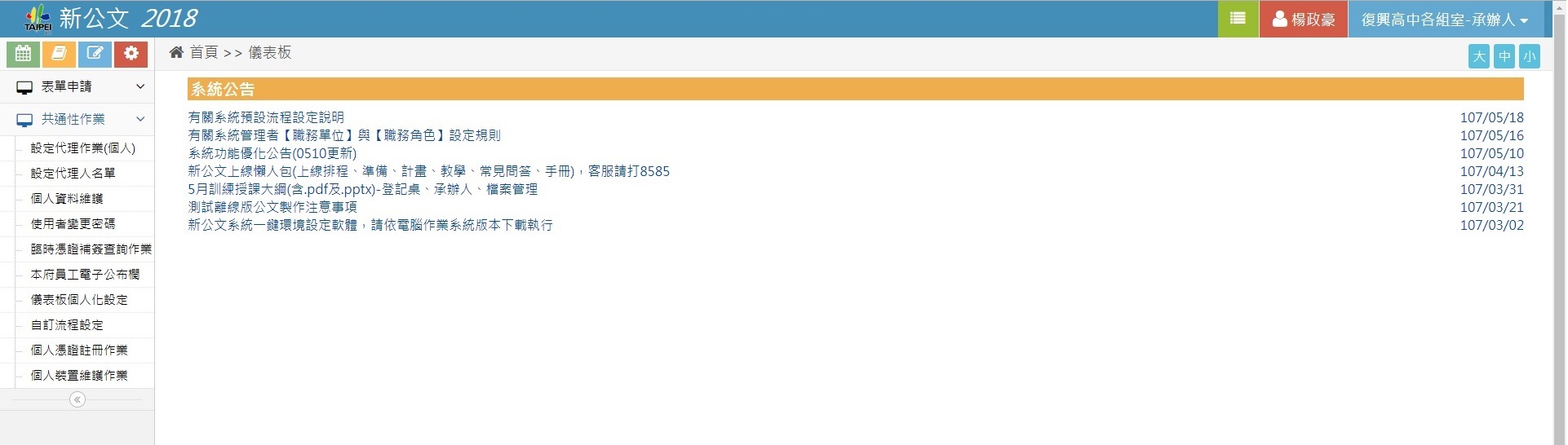
- 註冊自然人憑證:
請點選左上角紅色底白色齒輪的「
設定 」,選擇「共通性作業 」裡面的「個人憑證註冊作業 」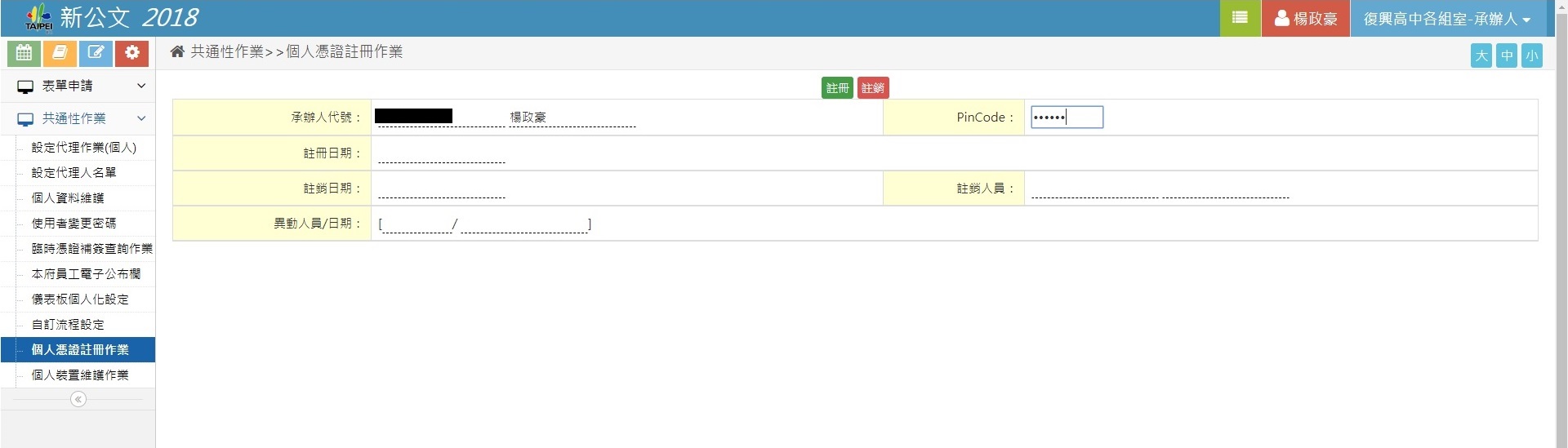
請輸入您「
自然人憑證 」的PinCode (預設為民國年的出生年月日),按下上方綠色底白色字的「註冊 」,會有一個彈出式視窗,請點右上角 ,位於網址列的最後方,選擇「一律顯示http://localhost:16888的彈出式視窗 」選項,再點「完成 」按鈕。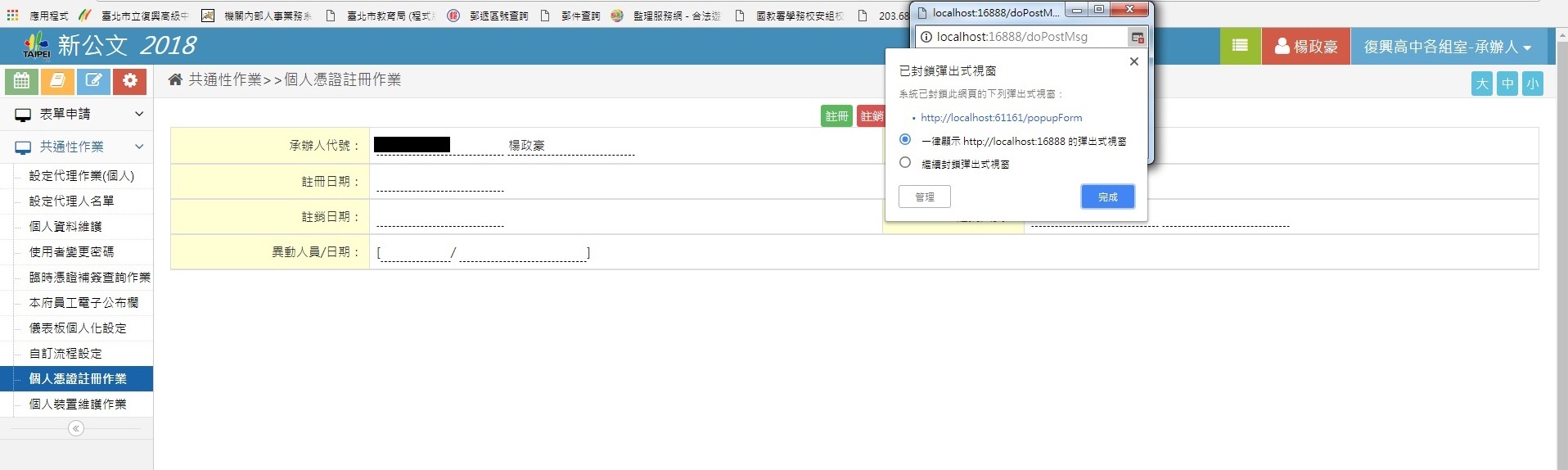
會出現「處理中」的彈出式視窗,
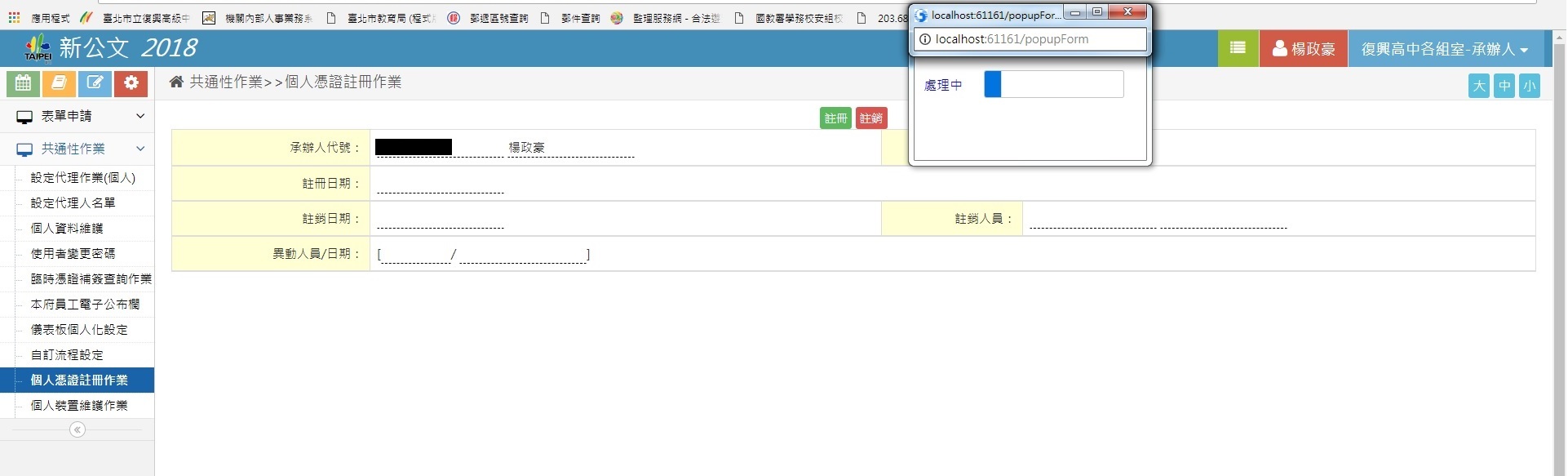
若順利完成,會在「註冊日期」出現當前的日期時間,會在「異動人員/日期」出現您的帳號與當前的日期,
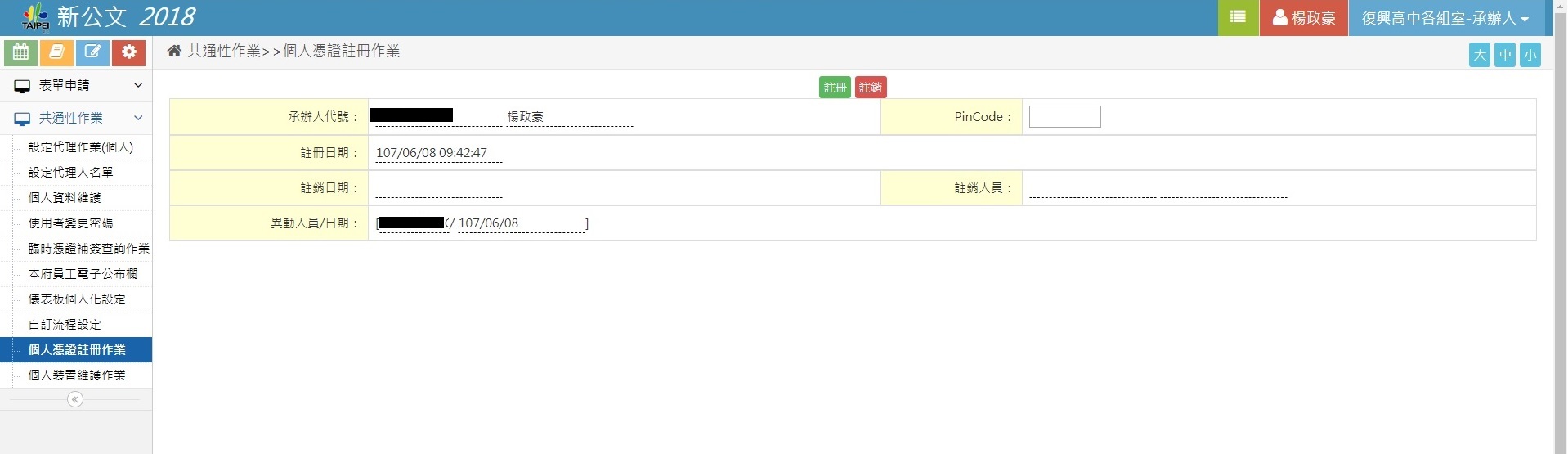
- 變更密碼:
請點選左上角紅色底白色齒輪的「
設定 」,選擇「共通性作業 」裡面的「使用者變更密碼 」請分別輸入您的「
舊密碼 」、「新密碼 」、「再一次輸入新密碼 」,再按下上方綠底白字的「確定 」,即可變更密碼完成。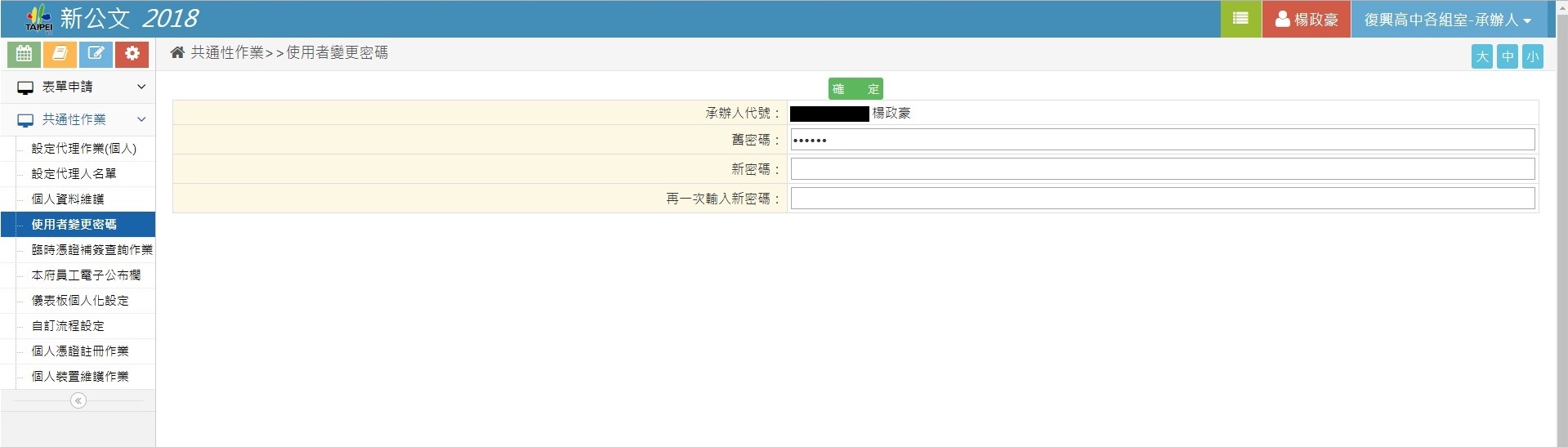
捌、新公文系統交換的防火牆開通設定(僅有公文系統交換主機需要設定)
新公文系統交換的防火牆開通設定「線上手冊」的「新交換專區」的「新交換防火牆開通設定(1071227更新)」民國107年12月27日
玖、相關資源與聯絡電話
- 新公文上線-學校上線懶人包
- 臺北市政府資訊局回報系統
- 連絡電話
新公文客服電話
(02)2720-8889 轉分機8585 eClient請洽G2B2C:
(02)2503-0030
